プレゼンテーションやMP3音声を文字起こしを作成する際、観客がより理解しやすくするためにサウンドトラックに字幕を追加することがあります。同様に、音声講義を聞きながらメモを取るために字幕を生成したい場合もあります。
MP3をSRTに変換するのはこれまでになく簡単です。必要なのは、音声から字幕を生成できる信頼性の高いMP3字幕変換ツールだけです。このガイドでは、MP3を簡単にSRTに変換するための複数のツールについて説明します。ぜひ読み進めて、ツールや手順を学び、最適なものを選んでください。
パート1: MP3とSRTファイルとは何か
MP3は、圧縮アルゴリズムを使用してファイルサイズを縮小する音声ファイル形式です。元のCD品質サイズの最大95%まで音声ファイルを圧縮することができますが、音質は維持されます。
SRT(SubRip字幕ファイル)は、字幕を作成するためのプレーンテキスト形式です。字幕テキスト、音声と同期するための開始と終了のタイムコード、各字幕の連番などの基本情報が含まれています。
パート2: MP3をSRTに自動変換する方法
MP3をSRTに変換する最良の方法は、信頼できるコンバーターを使用して自動的に変換することです。そこで役立つのがHitPaw Edimakorです。
HitPaw Edimakor は、AIを活用した字幕/音声からテキストへの生成ツールです。そのAI技術は、話された言葉を自動的に理解し、正確にテキストに変換します。35以上の言語で字幕を生成できます。さらに、必要に応じて字幕テキストをレビューおよび更新することができます。完了後、SRT、VTT、ASS、またはテキスト形式で字幕ファイルを保存できます。
Edimakorの主な機能:
- AI駆動のMP3からSRTへの変換。
- 音声トラックと同期した正確な自動字幕生成。
- 35以上の言語で字幕を生成および翻訳。
- 生成された字幕の簡単な編集。
- 字幕ファイルをSRT、VTT、ASS、またはテキスト形式で保存可能。
- セキュリティを向上させるデスクトップベースの変換。
Edimakorを使用してMP3をSRTに変換する簡単な手順:
-
ステップ1. WindowsまたはMacコンピュータにEdimakorをインストールして起動します。メインダッシュボードで「字幕メーカー」をクリックします。MP3ファイルをインポートし、タイムラインにドラッグ&ドロップします。

Edimakorのレコーダーを使用してリアルタイムで音声を録音することもできます。

-
ステップ2. 「字幕」タブの下で「自動字幕」を選択します。ツールが音声ファイルを解析し、そこから字幕を生成します。
字幕が生成された後、必要に応じて字幕テキストをレビューおよびカスタマイズできます。サイズ、色、フォント、その他の詳細も変更可能です。

-
ステップ3. 字幕ファイルを保存するには、「エクスポート」ボタンをクリックしてSRT形式で保存します。

以上です!Edimakorを使用すれば、MP3をSRTに自動的に変換できます。では、ためらう理由はありません。Edimakor MP3からSRTコンバーターの無料ダウンロードにアクセスし、簡単に字幕の生成を始めましょう。
パート3:MP3を手動でSRTに変換する方法
MP3からSRTへのファイルコンバーターを使用する代わりに、音声から手動で字幕を生成することもできます。コンバーターを使わずにMP3をSRTに変換する方法は以下の通りです:
-
ステップ1. 最初のステップは、任意のオーディオプレーヤーで音声を聞き、任意のテキストエディタを使用してテキストを書き起こすことです。
-
ステップ2. テキストを書き起こしたら、次のステップはタイムラインを追加することです。字幕の標準フォーマットは次のようになります:
1
00:00:00,200 --> 00:00:02,600
皆さん,本日の講座へようこそ。
2
00:00:02,600 --> 00:00:03,700
今日は、MP3をSRTに変換する方法を学びましょう。
そのため、各字幕が表示される正確な時間を記録し、上記のフォーマットスタイルでテキストにタイムラインを追加してください。
-
ステップ3. タイムラインを追加したら、ファイルを.srtファイル形式で保存します。
パート4:MP3をSRTに変換するための他のフリーツール
上記の自動および手動の方法に加えて、MP3からSRTを生成するために使用できるオンラインツールが多数あります。以下に、使用できる3つのMP3からSRTへのコンバーターツールをリストアップしました:
-
1. Happy Scribe
Happy Scribeは、MP3からSRTへのオンラインコンバーターツールです。MP3をテキストに変換する2つの方法を提供します。ウェブベースのツールを使用して、機械による自動字幕生成を行うか、mp3の音声を文字起こししてもらうことができます。
1. Happy Scribeのウェブサイトにアクセスしてサインアップします。MP3ファイルをアップロードし、言語を選択します。
2. 「機械生成」を選択し、字幕が生成されるまで待ちます。生成された字幕をSRT形式で保存します。
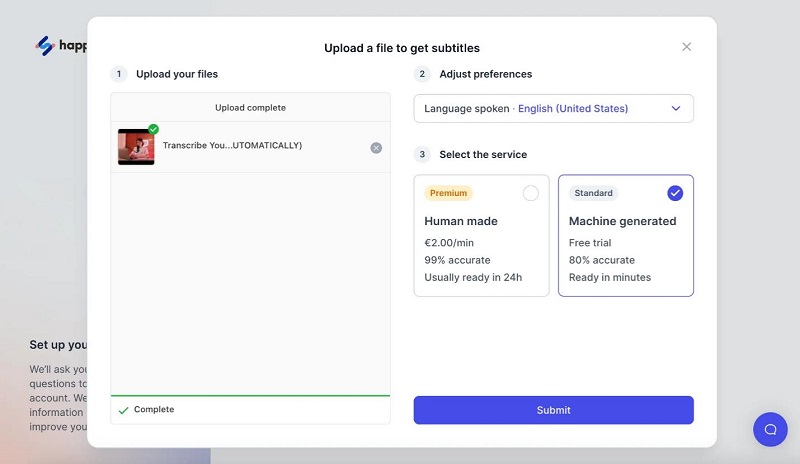
-
2. Otter.ai
Otter.aiは、リアルタイムのAI文字起こしおよび会議メモ作成ソフトウェアです。複数の言語でオンラインでMP3をSRTに変換することもできます。以下は、Otter.aiを使用してMP3をSRTに変換する簡単な手順です:
1. Otter.aiのウェブサイトにアクセスしてサインアップします。左上の「インポート」ボタンをクリックし、MP3ファイルをアップロードします。
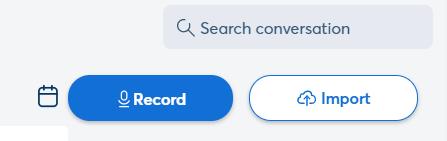
2. 「文字起こしに進む」をクリックし、Otter.aiがmp3音声ファイルを文字起こしするのを待ちます。
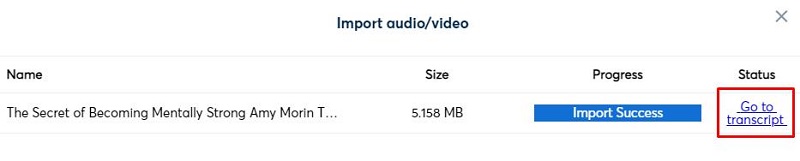
3. テキストが生成されたら、「テキストをエクスポート」をクリックして、SRTファイルとして保存します。
-
3. Wavel AI
Wavel AIは、70以上の言語で音声をテキストに変換できるオンラインMP3からSRTコンバーターです。AIによる字幕生成は、高い精度と信頼性を保証します。カスタマイズ可能なフォントスタイルや色などを追加することもできます。以下の手順に従って、Wavel AIでMP3をSRTに変換してください:
1. Wavel AIのウェブサイトにアクセスしてサインアップします。「音声を変換」ボタンをクリックして開始します。
2. MP3ファイルをインポートします。「字幕」内の「自動変換」をクリックして変換を開始します。
3. 「オプション」をクリックし、生成された字幕をSRTファイルとしてダウンロードします。
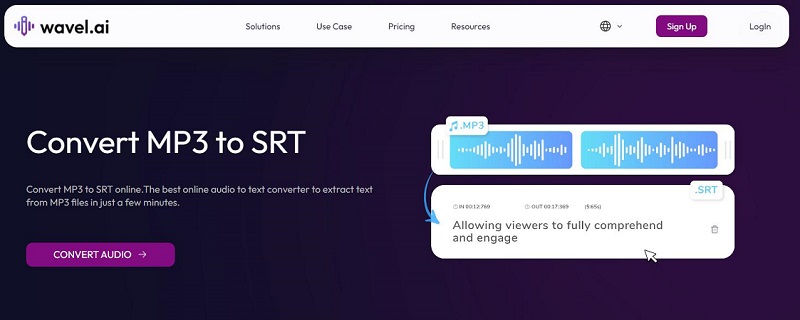
結論
MP3をSRTに変換することは、観客の理解を助けたり、メモを取る必要がある場合によく求められるニーズです。上記で、MP3をSRTに変換する複数の方法について説明しました。最終的な選択は、どのツールを使用したいかによります。その中で、 HitPaw Edimakor AIを活用した正確な字幕生成、カスタマイズオプション、直感的なインターフェース、多言語対応により、最高のMP3からSRTへのコンバーターとして際立っています。
公式サイト > 字幕のヒント > MP3ファイルを自動文字起こしMP3をSRTに変換 [2025年最新版]
コメントする
HitPawの記事のレビューを作成しよう




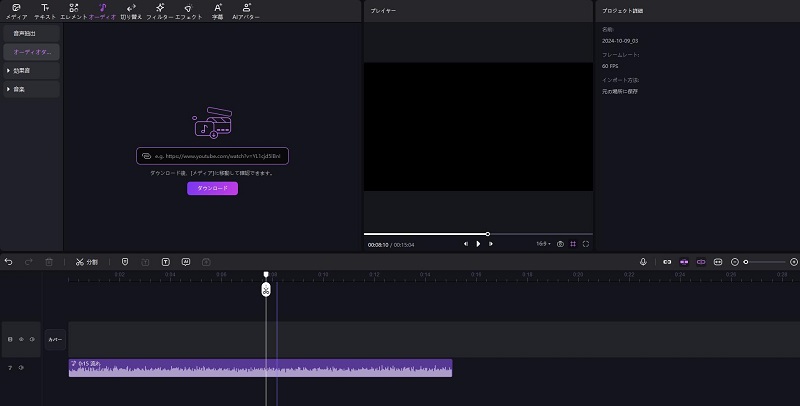

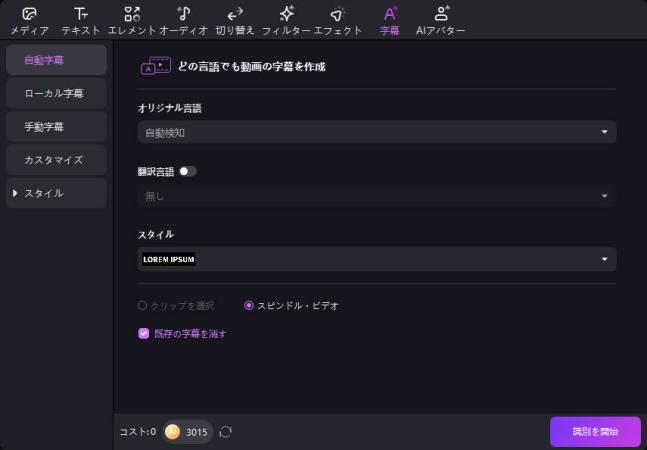
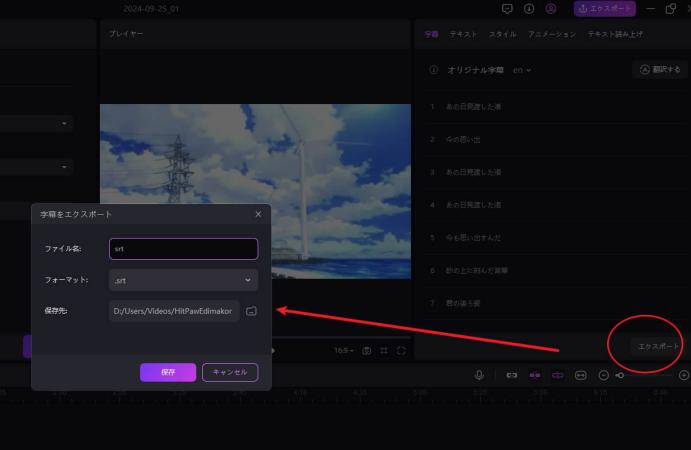




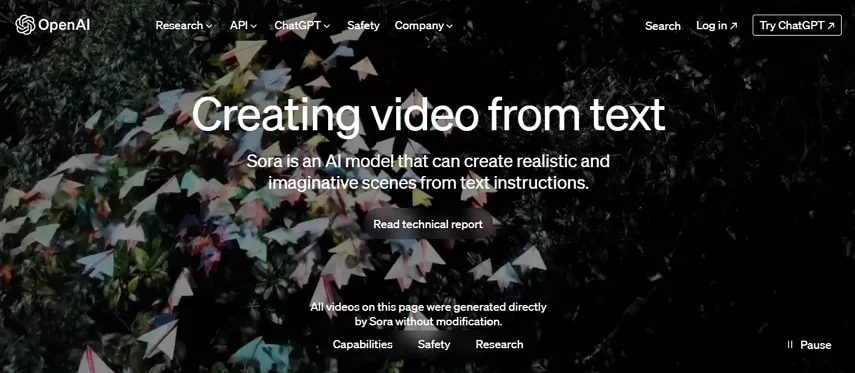
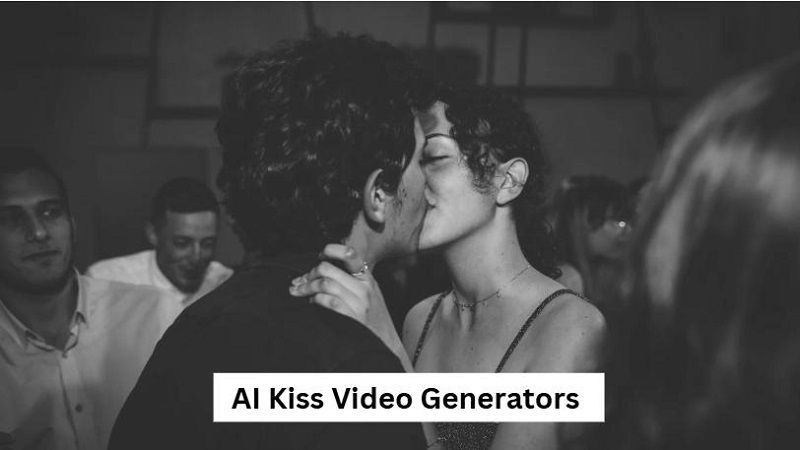

松井祐介
編集長
Yuraq Wambliは、Edimakorの編集長であり、動画編集の技術と芸術に情熱を注いでいます。ビジュアルストーリーテリングに対する強い思いを持ち、Yuraqは専門的なアドバイス、詳細なチュートリアル、そして最新の動画制作トレンドを提供する高品質なコンテンツの作成を監修しています
(この投稿を評価する)